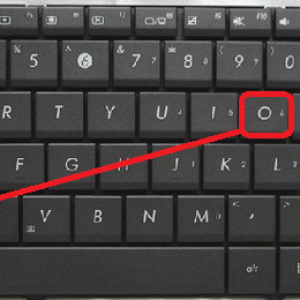Cara Cepat Membuat Tabel di Microsoft Excel
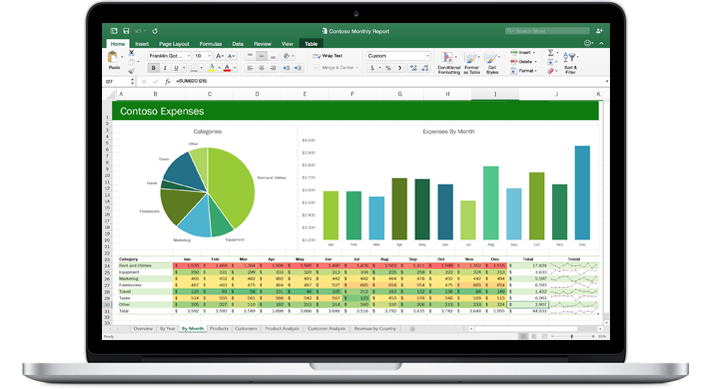
Microsoft Excel (MS Excel) adalah sebuah aplikasi dari Microsoft Corporation yang banyak digunakan untuk membuat aplikasi yang berhubungan dengan kalkulasi, grafik, akuntansi,penghitungan (tambah, kurang kali bagi) dan banyak lagi fungsi yang lainnya. Namun selain fungsi di atas, MS Excel juga bisa digunakan untuk hal yang tidak ada hubungannya dengan penghitungaan, seperti membuat tabel sederhana untuk keperluan membuat jadwal pelajaran, jadwal piket, daftar hadir peserta rapat dan lain-lain.
Jadi pada intinya MS EXcel tidak melulu berhubungan dengan perhitungan. Pada kesempatan ini Siap Belajar akan menjelaskan cara membuat tabel sederhana di MS Excel. Pembuatan Tabel di MS Excel sangat mudah dan sebagai panduannya marilah ikuti langkah-langkahnya
berikut ini adalah Cara Cepat Membuat Tabel di Microsoft Excel :
1. Buka aplikasi MS Excel dengan cara mengklik duakali ikon Excel yang biasanya ada di layar awal laptop/komputer. Jika ikon Ms Excel tidak terdapat di desktop, klik star, klik all program, klik Microsoft Office, klik Microsoft office 2007/2010 (tergantung tipe excel yang ada di laptop anda.
2. Setelah aplikasi MS EXcel terbuka, buat judul untuk tabel yang akan kita buat. Misalnya, DAFTAR PELAJARAN KELAS 3 SDN 1 SELAJAMBE.
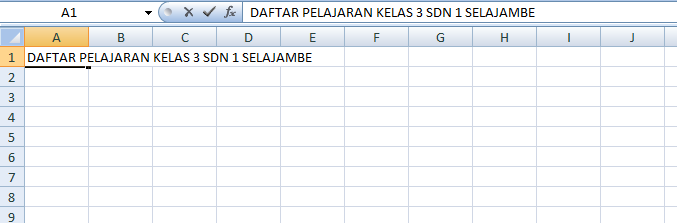
3. Selanjutnya tulis di baris ke empat Hari. Di baris ke lima kolom A tulis Senin, Kolom B Selasa, dan seterusnya sampai Sabtu.
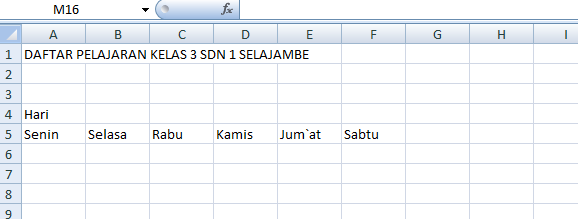
4. Blok baris ke 4 kolom A sampai F, selanjutnya klik menu merge and center sehingga nantinya kolom A sampai F akan di merge (digabung) menjadi satu kolom.
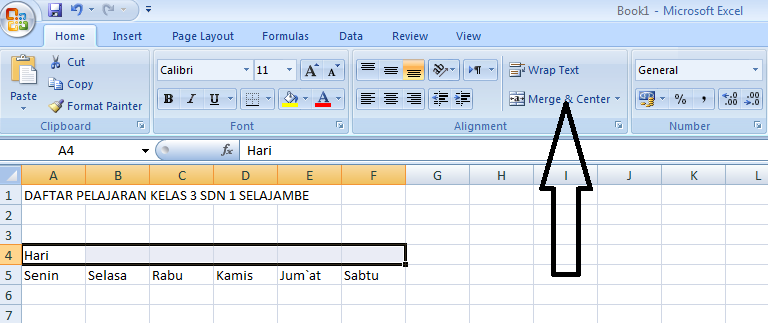
5. Kemudian Blok baris ke 4 (kolom A s/d F) sampai baris ke 12 ( atau sesuai keperluan). Selanjutnya klik panah kecil di samping menu yang bergambar kolom. Selanjutnya klik all border.
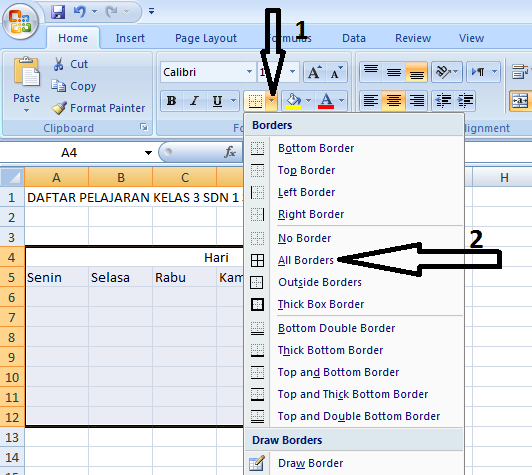
6. Tabel Daftar pelajaran telah terbentuk. Selanjutnya tinggal mengedit sesuai keperluan. Untuk memperbesar atau memperkecil kolom tinggal bawa kursor ke sebelah atas aplikasi yang berisikan huruf A,B, C dan seterusnya. Rapatkan kursor dengan garis yang ingin diperbesar sehingga muncul tanda panah kiri kanan.
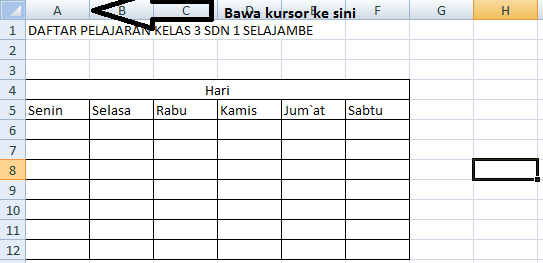
7. Agar nama hari berada di tengah kolom blok garis ke 5 dari kolom A sampai F. Kemudian klik seperti contoh di bawah.
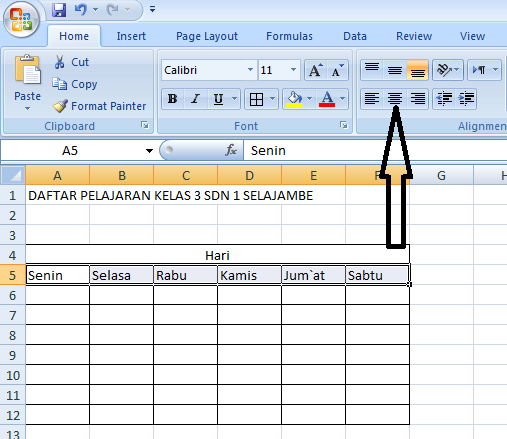
8. Selanjutnya tinggal isi kolom di bawah nama hari dengan nama mata pelajaran. Bila ingin posisi nama mata pelajaran ditengah kolom, lakukan sebagaimana langkah ke 7 . Selanjutnya Blok baris pertama kolom A sampai F dan klik menu merge end center sehingga Judul tabel berada di tengah-tengah .

Sekian Informasi mengenai Cara Cepat Membuat Tabel di Microsoft Excel, Bagi bapak/ibu semua yang sedang mencari info tempat untuk Pelatihan Kursus Komputer Ber-SERTIFIKAT dengan tarif harga kursus yang cukup terjangku dan kompetitif dengan kualitas layanan Kursus yang Kompeten dan Professional, silahkan menghubungi ke Nomor Telpon Kontak Layanan CS Kami Disini. terimakasih sudah berkunjug di Website INDO-SOLUTION yang menginformasikan tentang artikel Cara Cepat Membuat Tabel di Microsoft Excelini, Salam Sukses Selalu Ya. (Sumber)